Google Play Store error your device is not compatible genere un problema con i download o gli aggiornamenti delle applicazioni. Questo messaggio di errore può interrompere l’installazione dell’app e ostacolare l’accesso a nuove funzionalità e patch di bug. Pertanto, in questo blog, menzionerò perché si verifica questo errore e come risolverlo e goderti le tue app preferite senza interruzioni.
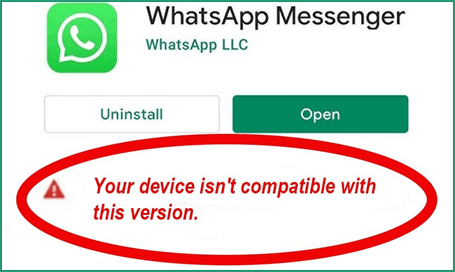
Quindi, iniziamo…!
Per risolvi eventuali problemi relativi ad Android, raccomandiamo questo strumento:
Questo strumento efficace può risolvere problemi Android come loop di avvio, schermo nero, Android in muratura, ecc. In pochissimo tempo. Basta seguire questi 3 semplici passaggi:
- Scarica questa riparazione del sistema Android attrezzo (solo per PC) valutato Eccellente su Trustpilot.
- Avvia il programma e seleziona marca, nome, modello, paese/regione e operatore telefonico e fai clic Next.
- Segui le istruzioni sullo schermo e attendi il completamento del processo di riparazione.
Cosa causa la mancata compatibilità del tuo dispositivo con questa versione nel Play Store?
Ecco alcuni motivi comuni che possono portare a questo messaggio di errore:
- Dati della cache del Google Play Store sovraccarichi.
- Sistema operativo obsoleto.
- Spazio di archiviazione insufficiente sul telefono.
- Problema di sincronizzazione nell’account Google.
- Conflitto con altre app.
Quindi, queste sono le cause comuni, ora è il momento di conoscere le soluzioni per affrontare questa situazione.
Metodi per correggere l’errore Google Play Store il tuo dispositivo non è compatibile su Android
Prova queste soluzioni per sbarazzarti dell’errore del tuo dispositivo non è compatibile con Google Play.
Soluzioni rapide:
- Riavvia il telefono e il Play Store
- Cancella la cache e i dati del Play Store
- Disinstalla gli aggiornamenti del Play Store
- Controlla lo spazio di archiviazione disponibile
- Verifica le impostazioni regionali del dispositivo
- Rimuovi e aggiungi nuovamente l’account Google
- Strumento di riparazione Android
Metodo 1: riavvia il telefono e il Play Store
Tali errori di Google Play si verificano generalmente a causa di problemi interni di Android o problemi nell’app stessa. Quindi, ti suggerisco di riavviare prima il dispositivo prima di provare altre soluzioni.
Oltre a ciò, puoi provare a forzare l’arresto dell’applicazione Play Store seguendo i passaggi seguenti:
- Premi a lungo sull’icona dell’app Google Play Store nella schermata Home.
- Scegli Informazioni app >> tocca Forza arresto.
- Quindi, tocca OK e riavvia il cellulare.
- Una volta riavviato, riavvia l’app Google Play Store e controlla l’errore.
Leggi anche: Correzioni per l’errore “Download in sospeso” di Google Play Store
Metodo 2: cancella la cache e i dati del Play Store
Come già accennato nella sezione sulle cause, una cache e i dati delle app del Play Store sovraccarichi possono causare tali errori. In tali situazioni, cancellare la cache e i dati delle app può aiutarti ad affrontare la situazione attuale.
Ecco le istruzioni da seguire:
- Vai su Impostazioni sul tuo telefono.
- Trova e tocca App o Gestione app.
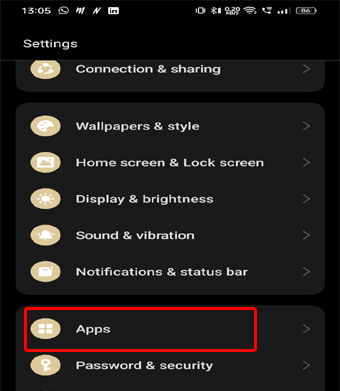
- Scegli Google Play Store >> Utilizzo spazio di archiviazione
- Ora, tocca Svuota cache, quindi il pulsante Cancella dati.
Metodo 3: correggi l’errore del Google Play Store Il tuo dispositivo non è compatibile disinstallando gli aggiornamenti del Play Store
Molti utenti hanno segnalato che le applicazioni aggiornate possono anche entrare in conflitto con Google Play e causare l’errore di dispositivo non compatibile. Pertanto, quando si percepisce un caso del genere, disinstalla gli aggiornamenti del Play Store e affronta il problema.
Ecco i passaggi dettagliati:
- Vai su Impostazioni sul tuo telefono.
- Trova e tocca App o Gestione app.
- Scegli Google Play Store.
- Tocca l’icona dei tre puntini nell’angolo in alto a destra >> tocca Disinstalla aggiornamenti
- Una volta fatto, apri l’app Play Store e prova a scaricare o aggiornare l’app preferita per verificare l’errore.
Metodo 4: controlla lo spazio di archiviazione disponibile
La mancanza di spazio di archiviazione sul tuo telefono Android può portare al fatto che il tuo dispositivo Google Play Store non è compatibile con questa versione. Assicurati di avere spazio di archiviazione sufficiente per scaricare o aggiornare le app.
Per controllare lo spazio di archiviazione disponibile sul tuo dispositivo, segui le istruzioni seguenti:
- Vai su Impostazioni >> scegli Informazioni sul telefono.
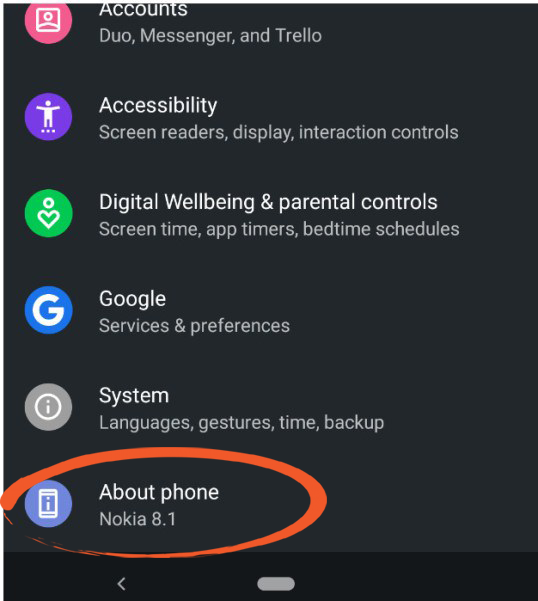
- Tocca Archiviazione.
- Ora puoi vedere lo spazio di archiviazione disponibile sul tuo telefono. Se ne trovi di meno, cancella i file inutili o disinstalla le applicazioni inutilizzate per liberare spazio di archiviazione.
Metodo 5: verifica le impostazioni regionali del tuo dispositivo
Alcune applicazioni sono specifiche per la regione e potrebbero non essere disponibili nella tua posizione. Valuta la possibilità di modificare tali impostazioni seguendo questi passaggi:
- Vai su Impostazioni >> Sistema
- Quindi, seleziona Regione e lingua.
- A questo punto, puoi modificare la regione in una in cui l’applicazione è supportata.
E hai finito!
Leggi anche: Risolvere Server Error sul Google Play Store Android in 7 semplici modi
Metodo 6: rimuovi e aggiungi nuovamente l’account Google
Un altro trucco molto efficace che puoi provare per correggere l’errore del Google Play Store che il tuo dispositivo non è compatibile è uscire dal tuo account Google e quindi effettuare nuovamente l’accesso.
Puoi farlo con i passaggi seguenti:
- Vai su Impostazioni >> Utenti e account.
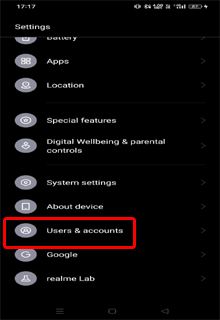
- Dopodiché, fai clic sull’account specifico che stai utilizzando per il Play Store.
- Quindi, tocca l’icona a 3 punti nell’angolo in alto a destra e tocca Rimuovi account.
- Scegli Accedi e aggiungi di nuovo il tuo account.
Riparazione Android: soluzione rapida per correggere l’errore che il tuo dispositivo non è compatibile nel Google Play Store
Android Riparazione è uno strumento eccellente in grado di risolvere diversi tipi di problemi ed errori su Android, inclusi arresti anomali delle app, app che non si aggiornano o non vengono scaricate, ecc.
Usando questo programma ricco di funzionalità, puoi risolvere anche altri problemi Android come un telefono bloccato nel ciclo di avvio, schermata di morte in bianco/nero e molti altri.
Quindi, scarica semplicemente questa riparazione Android sul tuo PC e sbarazzati di questo problema in modo semplice.

Note: Si consiglia di scaricare e utilizzare il software solo sul desktop o laptop. Il software non funziona sui telefoni cellulari.
Domande frequenti:
Per risolvere un dispositivo non compatibile con il Google Play Store, devi riavviare l'app Play Store o controllare la versione del tuo sistema operativo.
Se vuoi rendere un'app compatibile con il tuo dispositivo, apri l'app Impostazioni >> tocca Sistema >> Opzioni avanzate >> Opzioni sviluppatore >> Modifiche compatibilità app. Scegli la tua applicazione dall'elenco.
Il Play Store potrebbe non aprirsi a causa della cache e dei dati accumulati da Google Play Services. Come posso risolvere un dispositivo non compatibile con il Play Store?
Come posso rendere un'app compatibile con il mio dispositivo?
Perché il mio Play Store non si apre?
È il momento di concludere
L’errore Google Play Store il tuo dispositivo non è compatibile con questa versione può verificarsi per qualsiasi motivo. Quindi, ho consigliato alcune soluzioni efficaci per gestire questo errore.
E sono sicuro che una di queste soluzioni ti aiuterà sicuramente a risolvere questo errore. Inoltre, se ti piace questa guida, condividila con i tuoi amici, familiari e colleghi.

James Leak is a technology expert and lives in New York. Previously, he was working on Symbian OS and was trying to solve many issues related to it. From childhood, he was very much interested in technology field and loves to write blogs related to Android and other OS. So he maintained that and currently, James is working for it.androiddata-recovery.com where he contribute several articles about errors/issues or data loss situation related to Android. He keeps daily updates on news or rumors or what is happening in this new technology world. Apart from blogging, he loves to travel, play games and reading books.